
- •Лабораторная работа “Проектирование и
- •3. Выполнение работы
- •1.Цель работы
- •2.Задание к работе
- •5. Завершить работу в бд.
- •4. Завершение работы в бд
- •5. Содержание отчета
- •Лабораторная работа № 3. Проектирование и создание двухтабличной базы данных
- •1. Цель работы
- •2. Задание к работе
- •3. Рекомендации по выполнению работы
- •Цель работы
- •Задание к работе
- •Завершение работы в бд
- •Содержание отчета
- •Лабораторная работа № 5. Создание форм
- •Цель работы
- •Задание к работе
- •Запустить программу ms Access.
- •3. Рекомендации по выполнению работы
- •4. Завершение работы в бд
- •5. Содержание отчета
- •Лабораторная работа № 6. Формирование запросов
- •Цель работы
- •2. Задание к работе
- •2.1. Запустить программу ms Access.
- •3. Рекомендации по выполнению работы
- •4. Завершение работы в бд
- •5. Содержание отчета
- •Лабораторная работа 7. Составление отчетов
- •Цель работы
- •Задание к работе
- •Рекомендации по выполнению работы
- •4. Завершение работы в бд
- •5. Содержание отчета
- •Лабораторная работа № 8. Операции с внешним источником данных
- •Цель работы
- •Задание к работе
- •3. Рекомендации по выполнению работы
- •4. Завершение работы в бд
- •5. Содержание отчета
4. Завершение работы в бд
Закрыть все открытые окна и через меню Файл Выход или щелчком по кнопке завершить работу в БД.
5. Содержание отчета
Содержание отчета: цель работы, задание к работе, экранные формы окон БД: исходные, после редактирования и сортировки, выводы по работе.
Лабораторная работа № 3. Проектирование и создание двухтабличной базы данных
1. Цель работы
Получение навыков проектирования, создания, заполнения и редактирования таблиц БД.
2. Задание к работе
Проектирование структуры базы данных. В базе данных две таблицы: Список и Группы. В таблице Список формируем 8 полей: КодСтудента, Фамилия, Имя, Отчество, ГодРождения, Специальность, Курс, УчебнаяГруппа и 10 записей. В таблице Группы будут храниться в виде двух столбцов номера групп и фамилии преподавателей. Обе таблицы создаем в режиме «Таблицы». Таблицы связаны связью «один - ко - многим». Для связи в таблицах устанавливаются ключевые поля: в таблице Список – поле КодСтудента, в таблице Группы – поле УчебнаяГруппа.
Создание таблиц базы данных.
Создание схемы связей в базе данных.
Ввод данных в таблицы.
Завершение работы в БД.
3. Рекомендации по выполнению работы
Подготовить в протоколе две таблицы заданной структуры для БД.
Открыть однотабличную базу данных «ФамилияСтудента»: база данных, созданную на прошлом занятии с таблицей Список (рис. 1).

Рис. 1. Диалоговое окно БД ФамилияСтудента
Дополнить таблицу Список полем УчебнаяГруппа с типом данных – числовой в режиме Конструктор (рис.2). Сохранить таблицу.
Создать таблицу Группы:
Выделить в поле Объекты закладку Таблицы и щелкнуть на пиктограмме
 .
.

Рис.2. Скорректированная структура таблицы Список
В появившемся окне выбрать «Режим таблицы» – ОК (рис.3).

Рис. 3. Окно выбора режима таблицы
В Таблице1 переименовать два поля: поле 1 УчебнаяГруппа, поле 2 Преподаватель, для этого выбираем в меню Формат Переименовать столбец и в поле 1 вводим «УчебнаяГруппа» Enter, а в поле 2 вводим «Преподаватель» Enter.
Создать ключевое поле? – «Нет». Сохраняем структуру таблицы с именем «Группы».
Перейти в режим «Конструктор» через меню «Вид». На экране появится окно «Группы: таблица» (рис.4).
Тип данных поля «УчебнаяГруппа» задать числовым в колонке «Тип данных»
 ,
а поле «УчебнаяГруппа» сделать ключевым,
щелкнув на пиктограмме «Ключевое поле»
,
а поле «УчебнаяГруппа» сделать ключевым,
щелкнув на пиктограмме «Ключевое поле»
 на панели инструментов. После чего
слева от названия поля появится значок
ключа
на панели инструментов. После чего
слева от названия поля появится значок
ключа
 .
.
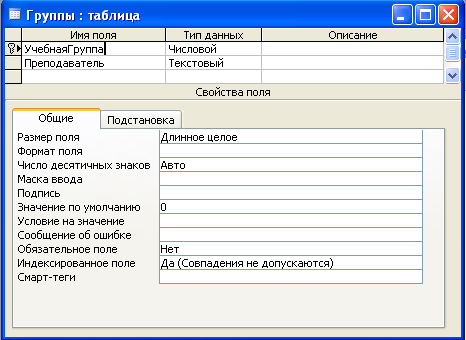
Рис. 4. Окно конструктора Группы: таблица
Сохранить и закрыть таблицу.
Таблица «Группы» создана и показана в поле окна базы данных.
Создать схему связей в базе данных
Кликнуть на пиктограмме «Схема данных»
 в панели инструментов: на экране появится
окно «Схема данных» и диалоговое окно
«Добавление таблицы».
в панели инструментов: на экране появится
окно «Схема данных» и диалоговое окно
«Добавление таблицы».В диалоговом окне «Добавление таблицы» в закладке «Таблицы» выбрать таблицу «Группы» и нажать «Добавить». Затем аналогичным способом добавить таблицу «Список». На экране появятся окна «Группы» и «Список». После чего закрыть диалоговое окно «Добавление таблицы».
Расширить вниз окно «Список» до появления всех полей.
Установить курсор на поле «Учебная группа» в таблице «Группы». Нажать левую кнопку мыши и, не отпуская ее, перевести курсор мыши на поле «Учебная группа» в таблице «Список» и отпустить ее. На экране появится окно «Изменение связей».
Поставить отметки напротив «Обеспечение целостных данных», «Каскадное обновление связанных полей», «Каскадное удаление связанных записей».
Кликнуть на кнопке «Создать». Между таблицами установлена связь типа «один - ко - многим».
Закрыть окно и сохранить изменения макета «Схема данных». Связи между таблицами «Группы» и «Список» установлены (рис. 6).
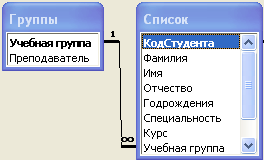
Рис. 6. Связи между таблицами
3.6. Дополнить таблицу Список: ввести данные для плоя УчебнаяГруппа и сохранить ее (рис. 7).
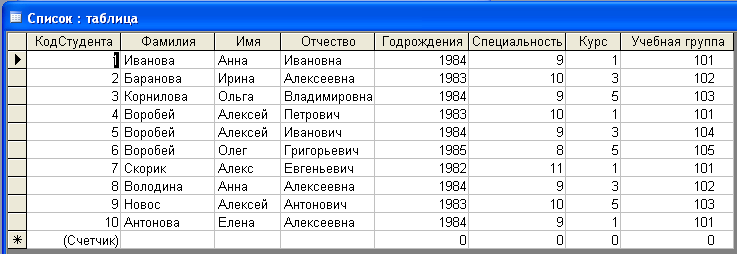
Рис. 7. Скорректированная таблица Список
3.7. Заполнить таблицу «Группы»:
Открыть таблицу «Группы» в режиме таблицы;
Ввести данные в таблицу (рис. 8):
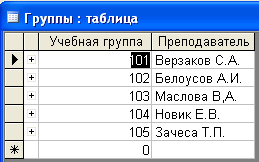
Рис. 8. Окно таблицы Группы
Сохранить и закрыть таблицу.
Каскадное обновление связанных полей:
Открыть таблицу «Группы»;
Изменить учебные группы на 0111, 0112, 0113, 0114, 0115;
Сохранить и закрыть таблицу;
Открыть таблицу «Список» и проверить номера учебных групп.
Каскадное удаление связанных полей:
Открыть таблицу «Группы» и удалить первую запись, согласиться с предложением и закрыть таблицу;
Открыть таблицу «Список» и проверить удаление записи с номером 20111 и закрыть таблицу.
4. Завершение работы в БД
Закрыть все открытые окна и через меню Файл Выход или щелчком по кнопке завершить работу в БД.
5. Содержание отчета
Подготовить отчет о работе, включающий: Цель работы. Задание к работе. Таблицы «Список» и «Группы». Схему связей двух таблиц. Демонстрация связей через «+».
Лабораторная работа № 4. Проектирование и
создание трехтабличной базы данных
